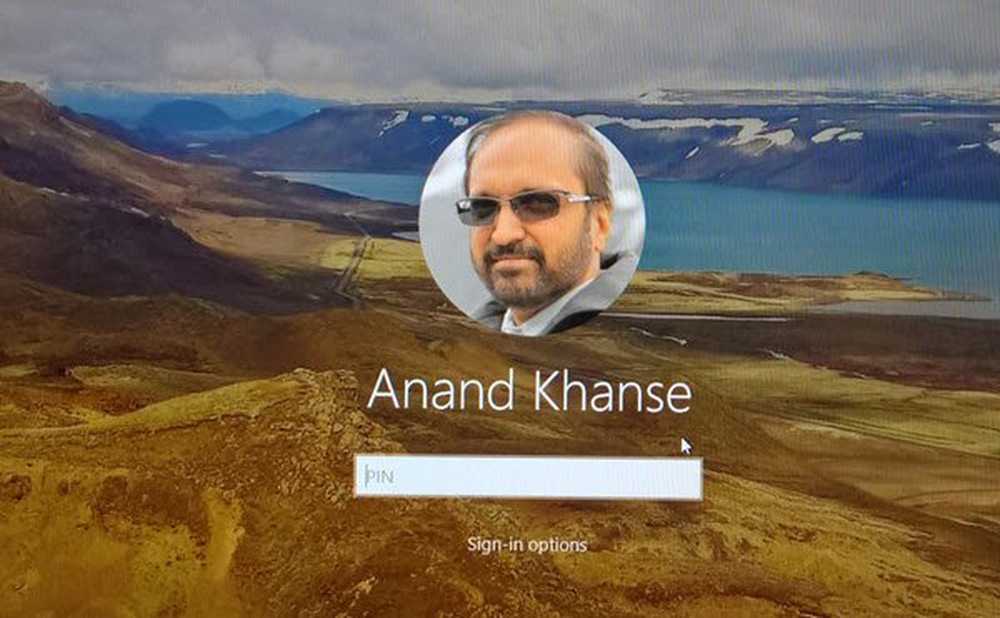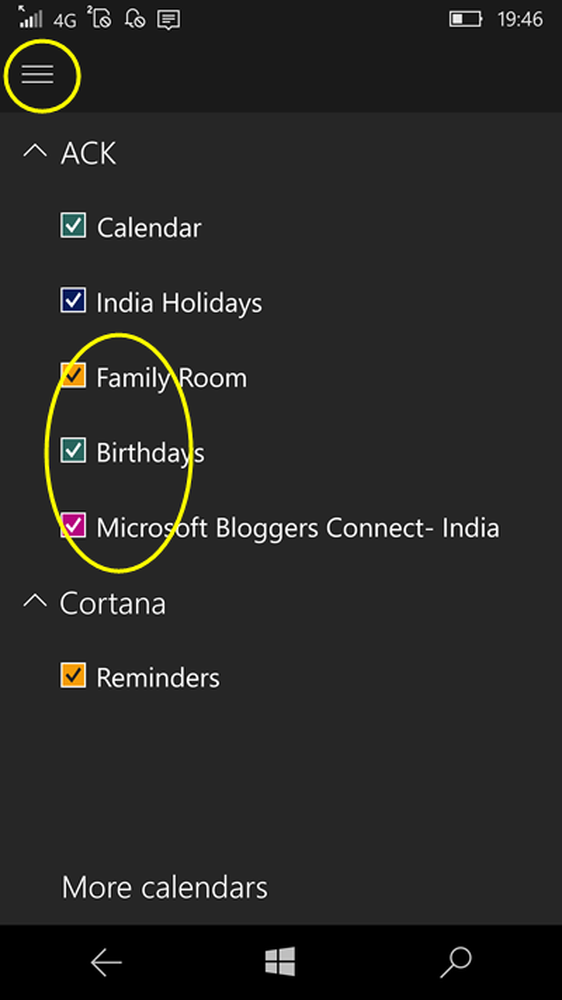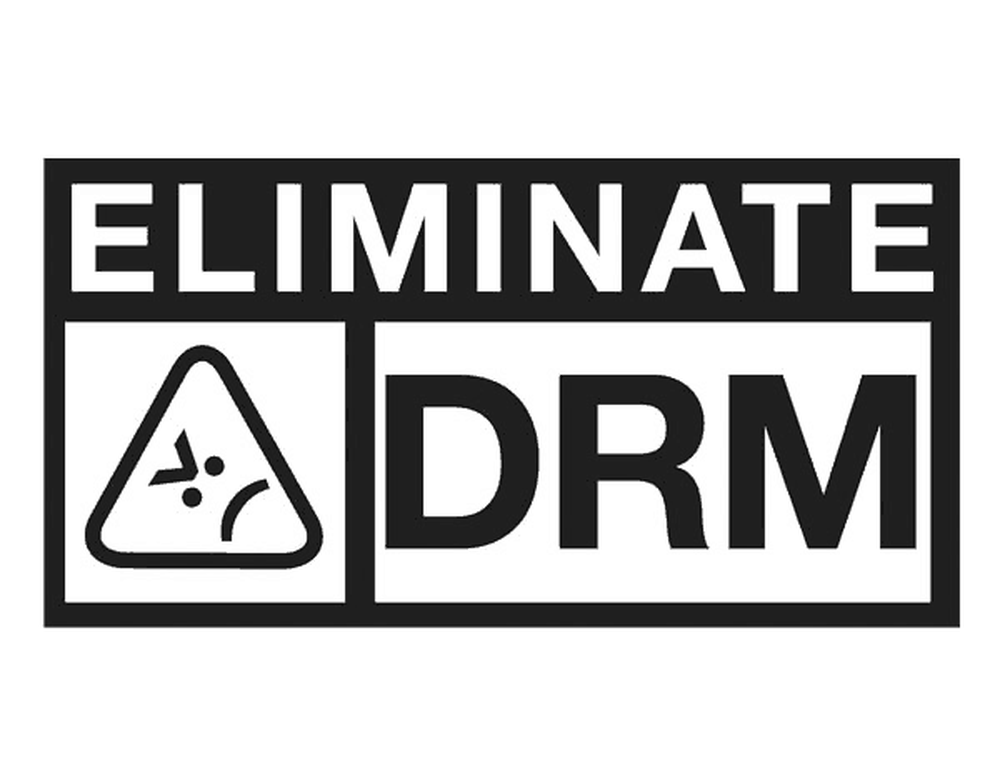Cum se elimină versiunea anterioară a Windows din meniul Boot
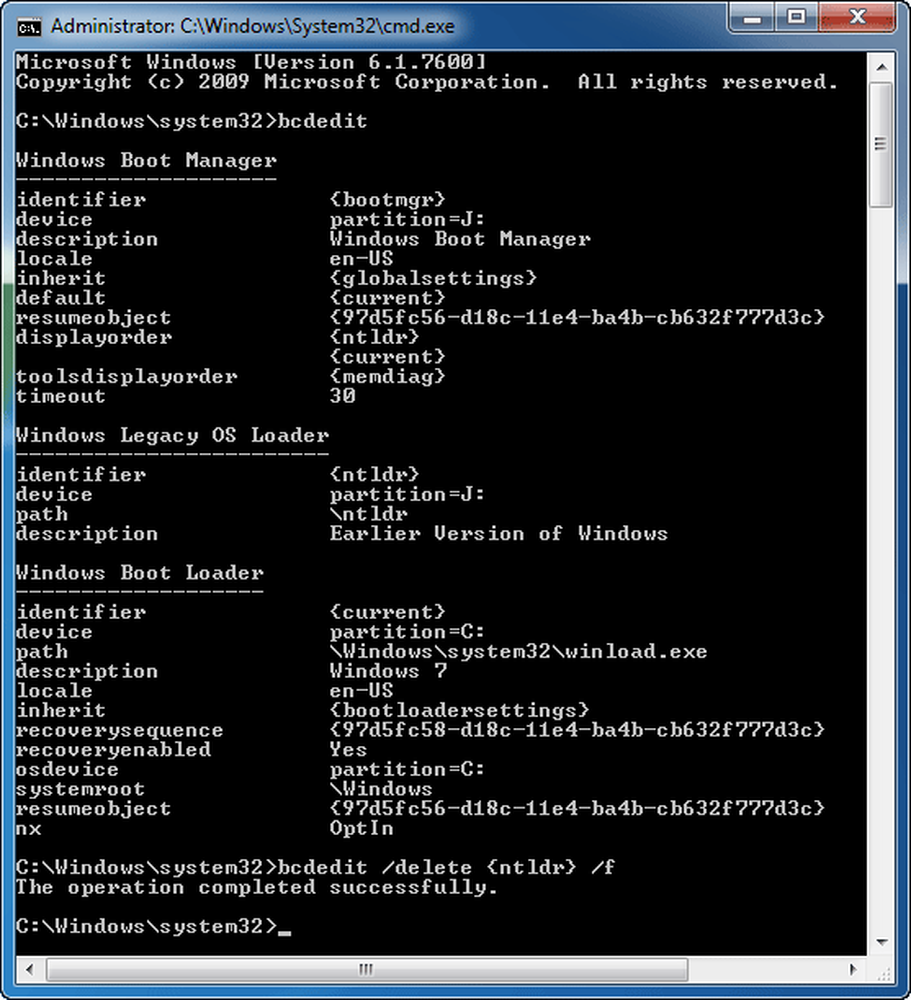
Această postare arată cum să eliminați Versiunea anterioară a Windows din meniul de pornire în Windows 10/8/7. Îl puteți elimina după ce dezinstalați un sistem de operare de pe un computer cu boot dual. Dacă aveți două versiuni ale sistemului de operare Windows instalate pe un computer și dezinstalați unul dintre ele, apoi în meniul de pornire, veți continua să vedeți și intrarea pentru versiunea anterioară a Windows.
Această problemă poate apărea chiar și după ce ați instalat noua instalare timp de câteva zile. La fiecare pornire, trebuie să selectați numele sistemului curent de operare și să apăsați butonul Enter pentru a încărca sistemul. Dacă doriți să eliminați versiunea anterioară a intrării Windows din meniul de pornire, aici este soluția de a face acest lucru folosind BCDEDIT.
Eliminați versiunea anterioară a Windows din meniul Boot
Comandă Open Command cu privilegii administrative.
Dacă utilizați Windows 7, puteți căuta cmd în meniul Start, faceți clic dreapta pe rezultatul exact și selectați Rulat ca administrator. Dacă utilizați Windows 8.1, îl puteți deschide apăsând Win + X și selectarea Command Prompt (Admin).
După deschiderea liniei de comandă cu privilegiul admin, introduceți următoarea comandă și apăsați Enter.
Bcdedit
Acest lucru vă va ajuta să cunoașteți sistemul (sistemele) de operare instalat și înregistrat în prezent pe PC.
bcdedit sau Instrumentul de editare a datelor pentru configurarea boot-ului este un utilitar util care poate chiar să vă ajute să schimbați textul Boot Menu, atunci când aveți aceeași versiune duală de Windows.
Veți vedea o intrare, care spune Windows Legacy OS Loader. În descriere, veți vedea Versiunea anterioară a Windows. Dacă îl puteți vedea, veți putea șterge această intrare introducând următoarea comandă și apăsând pe Enter.bcdedit / șterge ntldr / f
Nu durează prea mult. Imediat după apăsarea butonului enter, veți primi un mesaj de succes care arată după cum urmează:
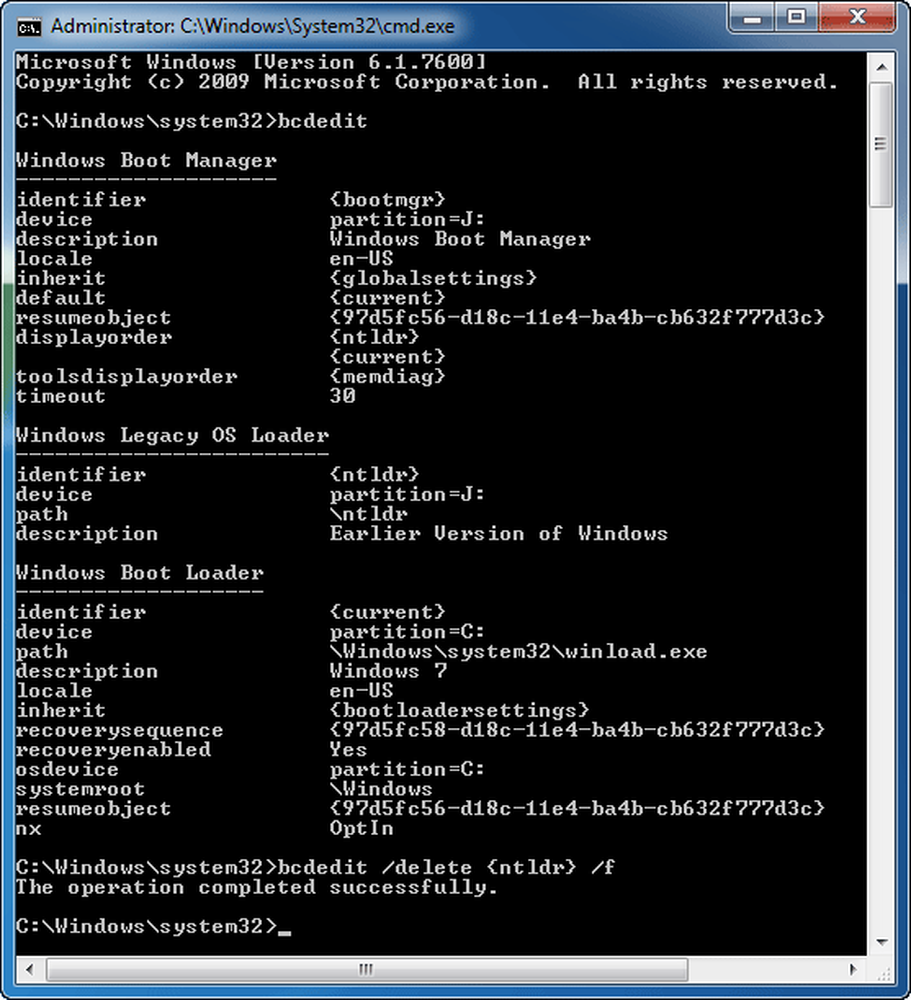
Schimbarea va fi reflectată imediat. Puteți reporni PC-ul pentru a verifica dacă intrarea inutilă a fost eliminată sau nu.
EasyBCD este un program gratuit de editare a încărcăturilor, pe care unii dintre voi ar trebui să-l vizitați.